电脑非正常关机重启后如何取消扫描磁盘前的等待时间?
怎么禁止电脑开机就自动检测硬盘.doc
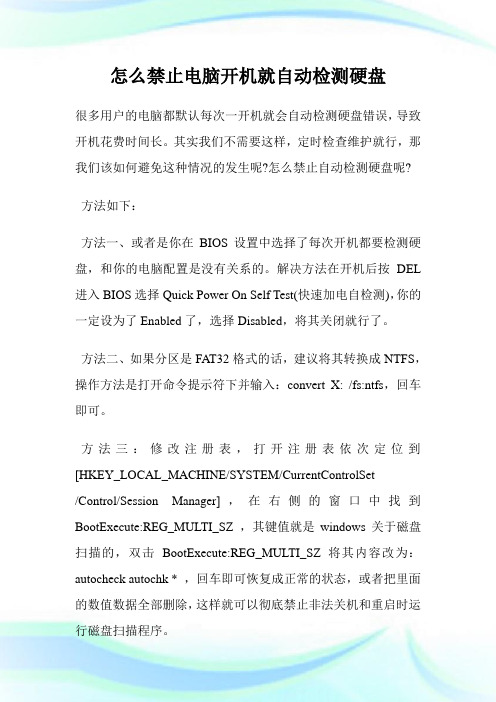
怎么禁止电脑开机就自动检测硬盘很多用户的电脑都默认每次一开机就会自动检测硬盘错误,导致开机花费时间长。
其实我们不需要这样,定时检查维护就行,那我们该如何避免这种情况的发生呢?怎么禁止自动检测硬盘呢? 方法如下:方法一、或者是你在BIOS设置中选择了每次开机都要检测硬盘,和你的电脑配置是没有关系的。
解决方法在开机后按DEL 进入BIOS选择Quick Power On Self Test(快速加电自检测),你的一定设为了Enabled了,选择Disabled,将其关闭就行了。
方法二、如果分区是FAT32格式的话,建议将其转换成NTFS,操作方法是打开命令提示符下并输入:convert X: /fs:ntfs,回车即可。
方法三:修改注册表,打开注册表依次定位到[HKEY_LOCAL_MACHINE/SYSTEM/CurrentControlSet/Control/Session Manager],在右侧的窗口中找到BootExecute:REG_MULTI_SZ ,其键值就是windows关于磁盘扫描的,双击BootExecute:REG_MULTI_SZ 将其内容改为:autocheck autochk * ,回车即可恢复成正常的状态,或者把里面的数值数据全部删除,这样就可以彻底禁止非法关机和重启时运行磁盘扫描程序。
方法四、如果是由于非正常的关机,如果每次都跳过每一次都还是会运行的,如果不是这样原因的话就要检查一下D盘状态是否正常,修正一下硬盘的错误,具体方法是:依次点击开始运行,在窗口中输入chkdskX:/f (x为盘符),这个命令可以检查文件系统中的逻辑错误,并进行修复,接着启动磁盘碎片整理对相应的磁盘进行碎片整理,可以消除再次的磁盘扫描,还不行的话就有可能是硬盘出现了坏道,最简单的方法是把D盘的数据备份一下,然后格式化D盘,这样就可以正常使用了。
方法五、打开计算机然后右击X盘选择属性-选择工具- 查错中点开始检查-选中自动修复文件系统错误和扫描并试图恢复坏扇区,然后点开始进行扫描修复。
怎么禁止电脑开机就自动检测硬盘
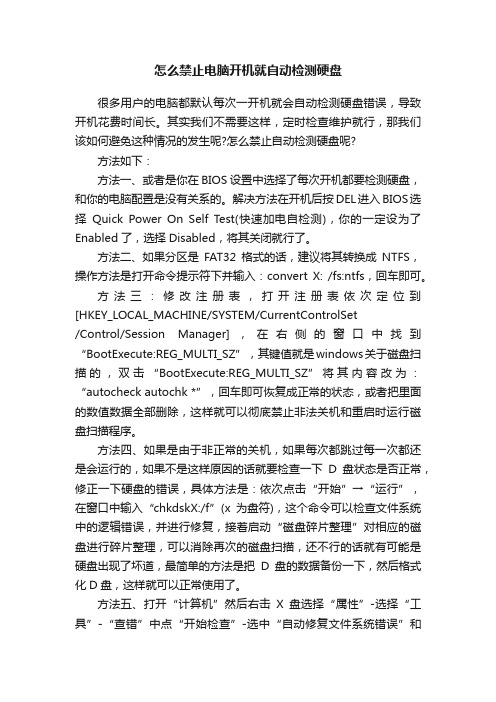
怎么禁止电脑开机就自动检测硬盘很多用户的电脑都默认每次一开机就会自动检测硬盘错误,导致开机花费时间长。
其实我们不需要这样,定时检查维护就行,那我们该如何避免这种情况的发生呢?怎么禁止自动检测硬盘呢?方法如下:方法一、或者是你在BIOS设置中选择了每次开机都要检测硬盘,和你的电脑配置是没有关系的。
解决方法在开机后按DEL进入BIOS选择Quick Power On Self Test(快速加电自检测),你的一定设为了Enabled了,选择Disabled,将其关闭就行了。
方法二、如果分区是FAT32格式的话,建议将其转换成NTFS,操作方法是打开命令提示符下并输入:convert X: /fs:ntfs,回车即可。
方法三:修改注册表,打开注册表依次定位到[HKEY_LOCAL_MACHINE/SYSTEM/CurrentControlSet/Control/Session Manager],在右侧的窗口中找到“BootExecute:REG_MULTI_SZ”,其键值就是windows关于磁盘扫描的,双击“BootExecute:REG_MULTI_SZ”将其内容改为:“autocheck autochk *”,回车即可恢复成正常的状态,或者把里面的数值数据全部删除,这样就可以彻底禁止非法关机和重启时运行磁盘扫描程序。
方法四、如果是由于非正常的关机,如果每次都跳过每一次都还是会运行的,如果不是这样原因的话就要检查一下D盘状态是否正常,修正一下硬盘的错误,具体方法是:依次点击“开始”→“运行”,在窗口中输入“chkdskX:/f”(x为盘符),这个命令可以检查文件系统中的逻辑错误,并进行修复,接着启动“磁盘碎片整理”对相应的磁盘进行碎片整理,可以消除再次的磁盘扫描,还不行的话就有可能是硬盘出现了坏道,最简单的方法是把D盘的数据备份一下,然后格式化D盘,这样就可以正常使用了。
方法五、打开“计算机”然后右击X盘选择“属性”-选择“工具”-“查错”中点“开始检查”-选中“自动修复文件系统错误”和“扫描并试图恢复坏扇区”,然后点“开始”进行扫描修复。
每次开机都要进行磁盘扫描故障的排除

1 故障现象
当用户启动电脑时每次都要进行磁盘扫描,即使这次正常关机,下次仍然要求磁盘扫描。
2 故障分析
在电脑的使用过程中,如果遇到死机、掉电等非正常关机情况,那么Windows X P就会把此次非正常关机的信息记录记录在Windows日志中,当用户下次重新启动电脑时,启动程序会读取日志文件,如果发现有非正常关机的记录就会自动启动磁盘扫描程序,进行磁盘扫描。
如果用户通过开始菜单正常关机,那么下次开机磁盘扫描画面就不会出现。
但是,很多用户会发现尽管自己每次都正常关机,但是,磁盘检查的画面还是会如期而至!之所以每次开机都出现磁盘检查画面肯定与硬盘有关,原因可能是磁盘有物理坏道、磁盘碎片过多,磁盘分区之间的不兼容,也可能是磁盘使用时间过长出现了物理坏道。
当这种故障发生后可以按如下步骤进行排除。
3 故障排除
打开资源管理器,在磁盘盘符上单击鼠标右键选择“属性”命令打开属性窗口。
切换到“工具”选项卡,单击“查错”栏中的“开始检查”按钮。
在接下来的对话框中选中“自动修复文件系统错误”和“扫描并试图恢复坏扇区”复选框,单击“开始”按钮对系统盘进行强制扫描和修复,如果是系统盘则需要重启进行扫描和修复,。
win7电脑怎么取消开机检测硬盘

第4步,按Esc键返回BIOS设置主界面,选中“Save & Exit Setup”(存储并结束设置)选项,并按回车键。在打开的对话框中按Y键保存设置并退出BIOS程序,这样即可关闭开机软驱检测功能,如图所示。
win7电脑怎么取消开机检测硬盘
win7开机总是会自动检测硬盘,进行扫描和修复磁盘工作,而且扫描的时间很长,那么win7电脑怎么取消开机检测硬盘呢?小编分享了win7电脑取消开机检测硬盘的方法,希望对大家有所帮助。
win7电脑取消开机检测硬盘方法一
点击开始,运行,输入regedit命令,回车进入注册表界面
看过“win7电脑怎么取消开机检测硬盘”的人还看了:
1.win7开机硬件检测如何取消
2.电脑开机总是自动启动检测硬盘怎么办
3.怎么迎界面
5.Win7系统开机的时候没有检测到键盘的解决办法
6.如何取消win7系统双硬盘自动关闭功能
win7电脑取消开机检测硬盘方法三
bios怎么关闭硬件检测?
第1步,打开电脑电源,在屏幕左下方出现“Press DEL to enter SETUP”提示信息时,按“Del”键(如果是Phinex BIOS,将提示按“F2”键)。
第2步,打开BIOS设置主界面,选中“Advanced BIOS Features(高级BIOS功能设置)”选项,并按回车键,如图所示。
定位到HKEY_LOCAL_MACHINE\SYSTEM\CurrentControlSet\Control\Session Manager项下
开机时硬盘总是自检,一个命令,彻底去掉!
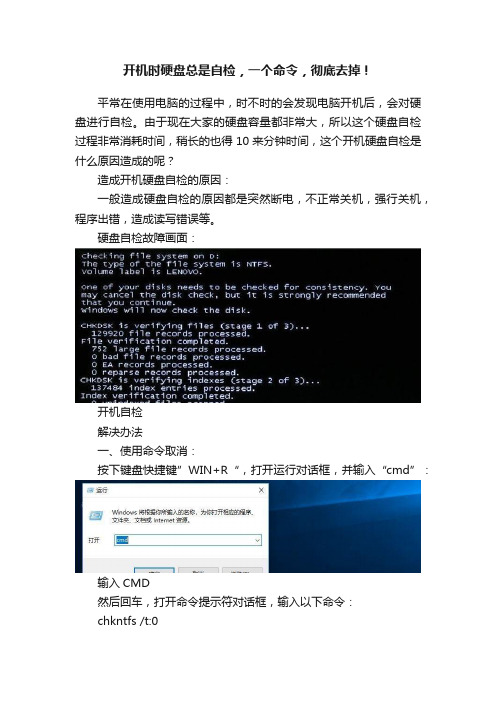
开机时硬盘总是自检,一个命令,彻底去掉!
平常在使用电脑的过程中,时不时的会发现电脑开机后,会对硬盘进行自检。
由于现在大家的硬盘容量都非常大,所以这个硬盘自检过程非常消耗时间,稍长的也得10来分钟时间,这个开机硬盘自检是什么原因造成的呢?
造成开机硬盘自检的原因:
一般造成硬盘自检的原因都是突然断电,不正常关机,强行关机,程序出错,造成读写错误等。
硬盘自检故障画面:
开机自检
解决办法
一、使用命令取消:
按下键盘快捷键”WIN+R“,打开运行对话框,并输入“cmd”:
输入CMD
然后回车,打开命令提示符对话框,输入以下命令:
chkntfs /t:0
这个命令的意思是将磁盘扫描的等待时间设置为0。
如果要在计算机启动时忽略自检分区,比如C盘,可以输入命令chkntfs /x c:
大家可以按照情况选择相应的命令
输入命令,然后按回车键即可
二、注册表取消硬盘自检
按下键盘快捷键”WIN+R“,打开运行对话框,并输入“regedit”,打开注册表编辑器,定位注册表大下列位置:HKEY_LOCAL_MACHINE\SYSTEM\CurrentControlSet\Control\Ses sion Manager
定位注册表项
如上图,在右侧栏中找到BootExecute项,然后右键点击删除。
通过以上两种方法就可以取消电脑开机启动时的硬盘自检了,当然一定要根据实际情况选择对应的办法,这种方法只是适合硬盘文件系统发生问题的情况,如果你的硬盘确实出现了损坏问题,那么这种办法对你的硬盘更是雪上加霜。
win7系统每次打开移动磁盘都要扫描,不想要这个功能,怎么关掉20131108

win7系统每次打开移动磁盘都要扫描,不想要这个功能,怎么关掉201311081、SHIFT按键法这个方法早在Windows98就用过了吧?好像是哦,反正我最早在关闭自动播放CD的时候就使用的这种方法。
插入移动硬盘的时候按住SHIFT键,移动硬盘就不会自动播放啦。
2、策略组关闭法在前段时间熊猫烧香流行的时候,网上就流传着使用策略组关闭移动硬盘或者U盘自动关闭功能的方法。
具体如:单击“开始-运行”,在“打开”框中,键入“gpedit.msc”,单击“确定”按钮,打开“组策略”窗口。
在左窗格的“本地计算机策略”下,展开“计算机配置-管理模板-系统”,然后在右窗格的“设置”标题下,双击“关闭自动播放”。
单击“设置”选项卡,选中“已启用”复选钮,然后在“关闭自动播放”框中单击“所有驱动器”,单击“确定”按钮,最后关闭组策略窗口。
3、关闭服务法在“我的电脑”点击鼠标右键,选择“管理”,在打开的“计算机管理”中找到“服务和应用程序-服务”,然后在右窗格找到“Shell Hardware Detection”服务,这个服务的功能就是为自动播放硬件事件提供通知,双击它,在“状态”中点击“停止”按钮,然后将“启动类型”修改为“已禁用”或者“手动”就可以了。
4、磁盘操作法这个方法对Windows XP有效,也比较好用。
打开“我的电脑”,在“硬盘”里面或者在“有可移动的存储设备”下面会看到你的盘符,一般移动硬盘的盘符会在“硬盘”中,U盘或者数码相机什么的在“有可移动的存储设备”中。
鼠标右键点击需要关闭自动播放功能的盘符,选择“属性”,在弹出的窗体中选择“自动播放”选项卡,在这里用户可以针对“音乐文件”、“图片”、“视频文件”、“混合内容”和“音乐CD”五类内容设置不同的操作方式,都选用“不执行操作”即可禁用自动运行功能,“确定”后设置立即生效。
这种方法同样使用于针对DVD/CD驱动器Windows7系统中出现这类问题的用户应该不多,不过出现了还是很让人讨厌的。
每次开机都自检D盘的解决方法
每次开机都自检D盘的解决方法每次开机都自检D盘的解决方法1.关闭开机硬盘自检的方法选择“开始→运行”,在运行对话框中键入“chkntfs /t:0”,即可将磁盘扫描等待时间设置为0;如果要在计算机启动时忽略扫描某个分区,比如C盘,可以输入“chkntfs /x c:”命令;如果要恢复对C盘的扫描,可使用“chkntfs /d c:”命令,即可还原所有chkntfs默认设置,除了自动文件检查的倒计时之外。
开机自检如果是硬盘扫描,如果是的话,winxp不会一开机就自检,除非有错误关机。
一直自检那就有问题,用硬盘工具检查一下硬盘有没有问题。
如果要关闭扫描就打开注册表编辑器,依次选择“HKEY_LOCAL_MACHINE\SYSTEM\CurrentControlSet\Control\S ession Manager”子键,然后在右侧窗口中找到“BootExecute”键值项并将其数值清空,最后按“F5”键刷新注册表即可。
2.这个图代表在D盘有错误的卷,一般是由于不正确的关机造成的,当然也可以用“chkntfs /t:0”来将开机自检设置为0,不过最好是通过DOS命令来一次修复,否则一些使用中会造成麻烦,比如某些文件不能用了,或使用变慢。
先点“开始”→“运行”输入CMD进入DOS然后输入DOS命令:chkdsk D:/f例如:C:\Documents and Settings\XXX(用户名)\chkdsk D: /f然后重启,再经过一次刚才自检的画面,下次开机就没有了。
如果还有的话就来次更强力的吧,用:chkdsk D: /r例如:C:\Documents and Settings\XXX(用户名)\chkdsk D: /r其中:/f 是代表修复磁盘上的错误/r 是代表查找不正确的扇区并恢复可读信息(隐含了/f的功能)。
取消开机检查磁盘的三种方法
取消开机检查磁盘的三种方法1.引言1.1 概述概述部分的内容:在计算机开机过程中,系统通常会进行磁盘检查,以确保磁盘的完整性和稳定性。
然而,在某些情况下,这个磁盘检查过程可能会变得冗长而耗时,导致用户等待较长时间才能正常使用计算机。
为了提高计算机开机速度和用户体验,取消开机检查磁盘成为了一个热门话题。
本文将介绍三种可以取消开机检查磁盘的方法,分别是方法一、方法二和方法三。
这些方法都有各自的优缺点,适用于不同的操作系统和个人需求。
在方法一中,我们将介绍如何通过系统设置或命令行方式来取消开机检查磁盘。
这种方法简单易行,适用于大多数操作系统。
然而,需要注意的是,取消磁盘检查可能会带来一定的风险,因此在使用该方法之前务必了解操作系统和硬件的相关知识。
方法二则是通过修改注册表或配置文件来实现取消开机检查磁盘。
这种方法相对较为复杂,需要一定的计算机知识和技巧。
同时,修改注册表或配置文件可能会对系统稳定性产生影响,需要谨慎操作。
最后,方法三是使用第三方软件来取消开机检查磁盘。
这种方法相对简单,并且通常提供了更多的定制化选项。
然而,选择适合自己的第三方软件需要一定的研究和比较,以确保软件的可靠性和安全性。
通过对这三种方法的研究和比较,可以帮助读者充分了解取消开机检查磁盘的可行性和适用性。
在结论部分,我们将总结这三种方法的优缺点,并提出取消开机检查磁盘的建议,以帮助读者在实际操作中做出明智的决策。
1.2文章结构文章结构部分的内容可以按照以下方式编写:2. 正文2.1 方法一2.1.1 描述方法一的要点2.1.2 详细说明方法一的步骤2.2 方法二2.2.1 描述方法二的要点2.2.2 详细说明方法二的步骤2.3 方法三2.3.1 描述方法三的要点2.3.2 详细说明方法三的步骤在正文中,我们将介绍取消开机检查磁盘的三种方法,分别为方法一、方法二和方法三。
每种方法都将包括对应的要点描述和详细的步骤说明。
通过这三种方法的介绍,读者可以了解如何取消开机时的磁盘检查。
非正常关机后启动时总是自动扫描磁盘-电脑资料
非正常关机后启动时总是自动扫描磁盘-电脑资料在使用Windows98的过程中,非正常关机(死机或忽然停电)后,再次启动时总是自动运行磁盘扫描程序,。
分析非正常关机后,重新启动Windows 98会自动扫描磁盘。
建议用户不要把自动扫描磁盘的功能取消,如果是因为无法正常关机而导致每次启动Windows时,都会自动扫描磁盘,必须找出不能关机的原因。
另外,要养成正确操作计算机的好习惯,关机不可以使用直接关闭电源的方法,重新启动计算机也不可以直接按下Reset键。
排除过程取消自动扫描磁盘功能可以通过以下两种方法。
(1)选择“开始”|“运行”命令,在打开的“运行”对话框中输入msconfig.exe,单击“确定”按钮。
单击“常规”选项卡下面的“高级”按钮,打开“高级疑难解答设置”对话框,如图14-17所示,电脑资料《非正常关机后启动时总是自动扫描磁盘》(https://www.)。
选中“如果关机失败,请禁用磁盘扫描程序”复选框,单击“确定”按钮。
(2)在安装有Windows98的盘上,修改根目录下的Windows98引导配置文件Msdos.sys。
首先去掉它的只读、隐藏和系统属性,并将其扩展名更改为txt。
然后用记事本将其打开,找到[Options]项目中的AutoScan变量。
将AutoScan的值改为0保存此文件,再设置其只读、隐藏、系统属性及其扩展名,重新启动计算机。
提示AutoScan可以有两种不同的取值:AutoScan=1,这是Windows 98的默认设置,当系统启动时如果检测到上次为非正常关闭,系统将自动运行磁盘扫描程序,无暂停、等待及屏幕提示信息。
AutoScan=0,可以直接跳过非正常关机磁盘扫描程序的自动运行功能,达到快速启动计算机的目的。
电脑开机每次都自检硬盘的解决方法
电脑开机每次都自检硬盘的解决方法从理论上讲,计算机曾经非法关机或突然停电;导致系统盘产生错误文件,在下次开机就会执行自检(但这种情况我并不存在)。
第一种解决方案:在C盘上点右键,选属性,然后选“工具”选项,点查错项中的“开始检查”,勾√选两个选项,然后会提示文件正在使用,下次开机进行扫描,点击是。
下次开机后,在出现扫描对话框,有数字在跳动时,不要按其它键,等它自动扫描完。
提示有损坏文件的对话框就不会出现了。
如此,极有可能解决问题!第二种解决方案:①执行“开始”→“运行”→“cmd”→“确定”;②在c:\盘盘符根目录下输入chkdsk /r 然后回车。
(要检测修复其它的盘符请转到相应的重新盘符输入chkdsk /r) ;③系统会提示你卸下卷标;④提示你下次启动是会自动检查此卷标;⑤重新启动;此方法成功率为80%,如果还有问题那就是硬盘有硬件问题。
第三种解决方案:进入系统后可以执行“开始”→“运行”,在输入框中输入:SFC /scannow(SFC与/之间有一空格),同时在光驱里插入系统盘,此操作起到修复受保护的系统文件的作用。
知识扩展:一、如果Windows XP系统所在分区是FAT32的,请转换为NTFS的,能大幅度减少各种原因导致的开机自检,转换方法为:①单击『开始』菜单中的“运行”并键入“CMD”(不包括双引号)后单击“确定”按钮;②在命令行下键入命令:convert x:/FS:NTFS //(X为你的系统所在分区)③系统会提示在下一次的重启进行转换操作,重启即可。
二、如果Windows XP系统所在分区已是NTFS的,仍然出现开机自检的问题,那么:①单击『开始』菜单中的“运行”并键入“CMD”(不包括双引号)后单击“确定”按钮;②在命令行下键入命令:Fsutil dirty query X: //(X为你的系统所在分区)检查该磁盘是否设置了Dirty Bit。
如果是的话,可能是硬盘本身的问题,请联系硬盘厂商或者计算机经销商进行检测。
